|
隨著電腦硬件和軟件的不斷升級,微軟的Windows也在不斷升級,從架構的16位、16+32位混合版(Windows9x)、32位再到64位, 系統版本從最初的Windows 1.0 到大家熟知的Windows 95、Windows 98、Windows ME、Windows 2000、Windows 2003、Windows XP、Windows Vista、Windows 7、Windows 8、Windows 8.1、Windows 10 和 Windows Server服務器企業級操作系統,不斷持續更新,微軟一直在致力于Windows操作系統的開發和完善。現在最新的正式版本是Windows 10。
由于組策略諸多優點,因此很多用戶都非常喜歡使用該功能,不過,有些用戶運行gpedit.msc命令打開組策略編輯器時出現了錯誤,提示“管理單元初始化失敗”。那么,這是怎么回事呢?又該怎么來解決?經過查閱資料和實踐測試,出現此問題的原因是組策略編輯單元對應的DLL文件注冊信息丟失,或者說是對應的注冊表數據損壞。現在,小編就教大家通過重新注冊相應的DLL文件來解決此問題。
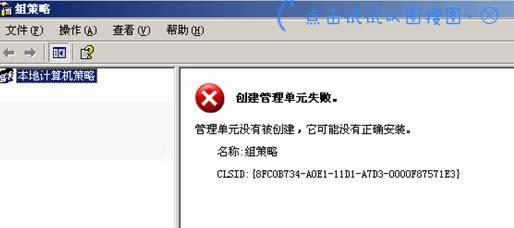
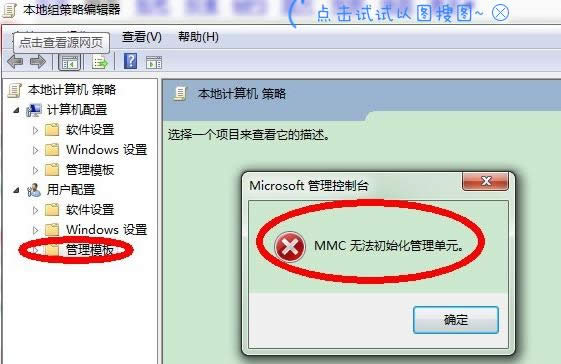
方法一
1、點擊『開始』菜單
2、點擊“運行”
3、鍵入"regedit"(不包括感嘆號)
4、在注冊表鍵值HKEY_CURRENT_USERSoftwarePoliciesMicrosoftMMC
請將 RestrictToPermittedSnapins 的值設置為 0
方法二
1、點擊『開始』菜單
2、點擊“運行”
3、鍵入"regedit"(不包括感嘆號)
4、在注冊表鍵值 HKEY_CURRENT_USERSoftwarePoliciesMicrosoftMmc{8FC0B734-A0E1-11D1-A7D3-0000F87571E3}Restrict_Run
和HKEY_CURRENT_USERSoftwarePoliciesMicrosoftMMC{0F6B957E-509E-11D1-A7CC-0000F87571E3}Restrict_Run。請將 Restrict_Run 的值設置為 0
5、修改完畢后重啟。
方法三
1、點擊『開始』菜單
2、點擊“運行”
3、鍵入"regedit"(不包括感嘆號)
4、在注冊表鍵值HKEY_CLASSES_ROOTCLSID{8FC0B734-A0E1-11D1-A7D3-0000F87571E3}InProcServer32
把其中的default改成:
%SystemRoot%System32GPEdit.dll
5、修改完畢后重啟。
方法四、檢查環境變量:
a、點擊『開始』菜單
b、點擊“控制面板”
c、在“控制面板”中打開“系統”
d、在“系統屬性”中點擊“高級”標簽
e、在“高級”標簽頁中點擊“環境變量”按鈕
f、在“環境變量”中的“系統變量”框中的變量名為Path中修改變量值為:
%Systemroot%System32;%Systemroot%;%Systemroot%system32WBEM
要是用戶運行gpedit.msc命令打開組策略編輯器時也出現錯誤提示“管理單元初始化失敗”問題的話,不妨來試試上面的方法操作。更多有關系統問題敬請關注小魚一鍵重裝系統官網。 Microsoft Windows,是美國微軟公司研發的一套操作系統,它問世于1985年,起初僅僅是Microsoft-DOS模擬環境,后續的系統版本由于微軟不斷的更新升級,不但易用,也慢慢的成為家家戶戶人們最喜愛的操作系統。
| 
